Cum de a crea fișier ISO, imagine ISO
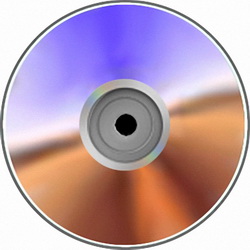
Această metodă de discuri de distribuție sunt foarte convenabile, deoarece în acest fișier conține toate informațiile cu privire la transportatorul inițial, vă permite să creați duplicat de înaltă calitate. Luați în considerare o pereche de programe care pot salva o copie a discului într-un singur fișier.
Puteți găsi mai multe programe gratuite care pot crea un fișier ISO. Una dintre acestea este CDBurnerXP. care este disponibil gratuit pe site-ul cdburnerxp.se

Incercam sa cream o imagine ISO disponibilă DVD. Pentru a face acest lucru, selectați elementul „Copy Disc“ și apăsați «OK».

În fereastra rezultată, efectuați setările necesare pentru a crea o imagine ISO a discului. Pentru a începe, selectați unitatea în care ați instalat deja unitatea, dacă aveți mai multe unități. În „încercările de a citi:“ caseta, nu poți schimba nimic. Când citiți discul se va face trei încercări de disc eroare de citire. Urmatorul vin caseta pentru a ignora erorile de citire. Când lăsat nesupravegheat, imaginea rezultată poate fi nefuncțională.
În continuare, trebuie să decideți va face o copie a unui disc sau a salva imagini ISO pe un hard-disk. În acest exemplu, acesta va fi salvat imagine de disc ISO pe computer, astfel încât aveți nevoie pentru a alege un nume și un dosar pentru a copia. De asemenea, trebuie să selectați un format de fișier imagine. Acum dorim sa cream o imagine ISO. asa ca am ales iso.

După ce toate setările apăsați butonul „Disc Copy“.

Iso imagine, am fost capabili de a crea, avem acum o copie a discului de pe computer.
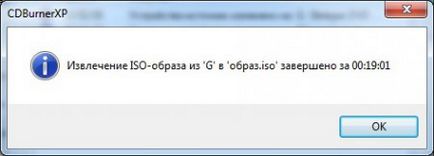
Acest mic program sprijină, de asemenea, crearea de fișiere imagine ISO. ceea ce suntem acum și va încerca să facă. Acum, avem nevoie pentru a selecta „Data Disc“. În fereastra rezultată este scris în mod clar și precis în cazul în care doriți să trageți și să plasați fișiere pentru a crea imaginea ISO.

Fișierele adăugate, acum aveți nevoie pentru a face o imagine ISO. Pentru a face acest lucru, mergeți la meniul „File“ și de a salva proiectul nostru.
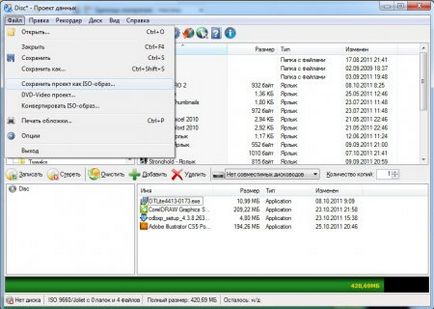
Selectați folderul și numele pentru fișier, faceți clic pe „Salvați“. și apoi să creați o imagine a fișierului va avea loc.
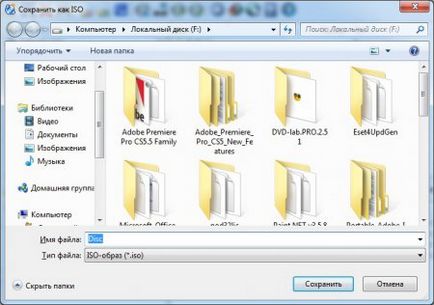
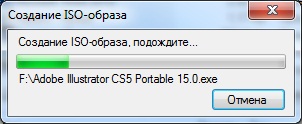
Acum, face același program UltraISO. Îl puteți descărca de pe site-ul www.ezbsystems.com. Vom crea o imagine ISO disponibile ne conduce. Faceți clic pe „Create Image CD». Programul poate salva imaginea în diferite formate, suntem interesați în format ISO.
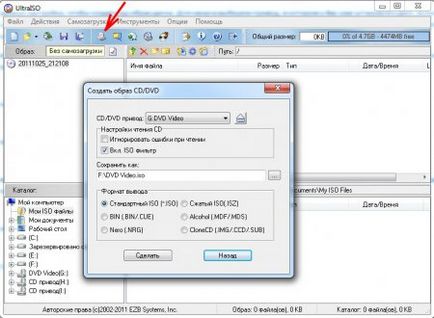
Am ales folderul de destinație și începe imaginea ISO.

este creat imaginea iso. Programul oferă imediat pentru a deschide un fișier.

Acum ia în considerare crearea unei imagini a fișierelor. Pentru a face acest lucru, trageți fișierele în fereastra programului.
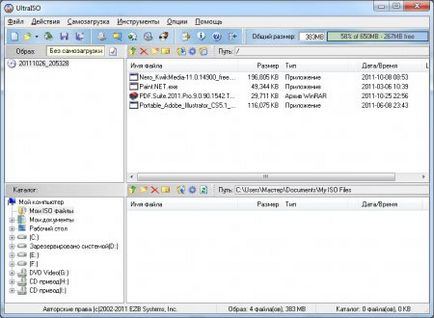
Salvăm proiectul nostru ca imagine ISO.
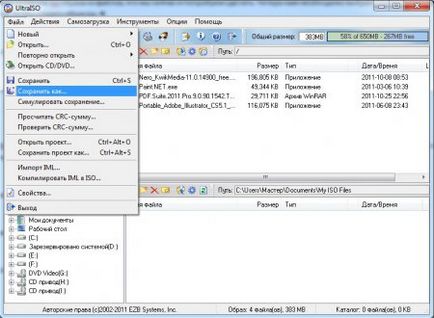
Selectați un dosar pentru a înregistra proiectul.
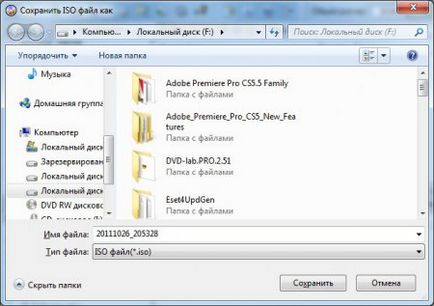

Deoarece programul UltraISO mult mai multe setări pot edita imaginea ISO și pentru a crea o unitate virtuală pentru a conecta imagini.
Atât a considerat programul poate fi înregistrate pe discuri orice fișiere și să facă copii ale discurilor de imagini care sunt pe hard disk.